Como desativar e excluir seu histórico de localização do Google
Se você já ativou o recurso de histórico de localização do Google para seus dispositivos, veja o que gravou, exclua esse registro e desative o rastreamento futuro.
Histórico de localização e Relatório de localização usados por aplicativos do Google – principalmente mapas e fotos – e anunciantes de terceiros para fornecer informações locais, estimativas de tempo de viagem, fotos marcadas com localização e resultados de pesquisa personalizados e anúncios.
Como todos esses recursos são realmente úteis, há uma boa chance de você habilitá-los, especialmente porque versões anteriores do Android nem sempre eram muito boas em explicar o que estava sendo ativado e quais dados estavam sendo armazenado.
As atualizações do serviço em 2018 e 2020 desabilitaram o Histórico de Localização por padrão e habilitaram a exclusão automática de locais após 18 meses para contas ativas. Veja como descobrir se o Google está rastreando sua localização e altere essas configurações, se necessário.

Kaspersky VPN Secure Connection – 34% de desconto
A maneira segura de aproveitar a web sem comprometer a velocidade agora tem 34% de desconto em £ 34,13 por ano, equivalente a £ 2,84 por mês, com cobertura para até 5 dispositivos.
Compatível com Android™ e iOS®
- Kaspersky
- Foi £ 52,50
- £34,13/ano (equivalente mensal de £2,84)
A versão curta
- Abra sua página de atividades do Google
- Para desativar o Histórico de localização, clique em Desativar
- Clique em Pausar
- Clique OK
- Veja onde você esteve
- Leia ou pule o explicador
- Confira sua linha do tempo
- Clique no ícone de engrenagem
- Excluir histórico de localização
- Confirme que você entendeu
- Clique em Excluir histórico de localização
- Clique OK
- Retorne à sua página de atividades
-
Degrau
1Abra sua página de atividades do Google
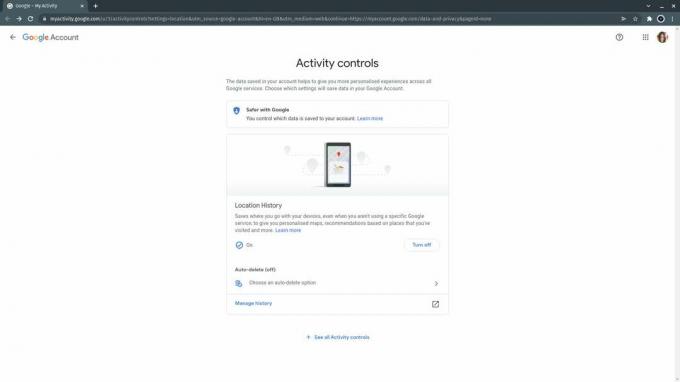
Vamos para https://myactivity.google.com/ em seu navegador. Você pode ter que fazer login usando a conta cujo histórico de localização você deseja verificar. A maioria dos usuários descobrirá que seu Histórico de localização está marcado como "desativado" ou "pausado", mas minha conta aqui o ativou.
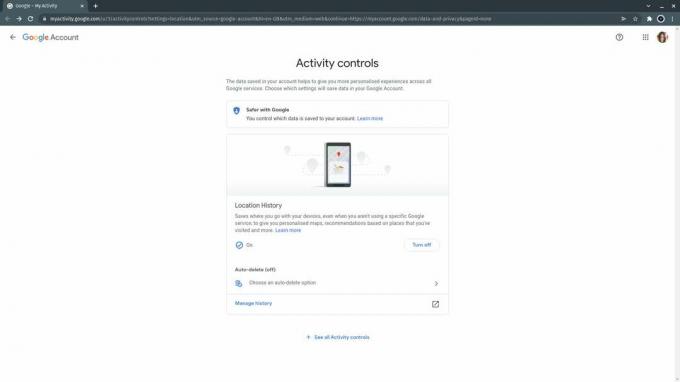
-
Degrau
2Para desativar o Histórico de localização, clique em Desativar

Se você quiser impedir imediatamente que novos dados de localização sejam coletados por qualquer um dos seus dispositivos, clique no botão "Desligar".

-
Degrau
3Clique em Pausar
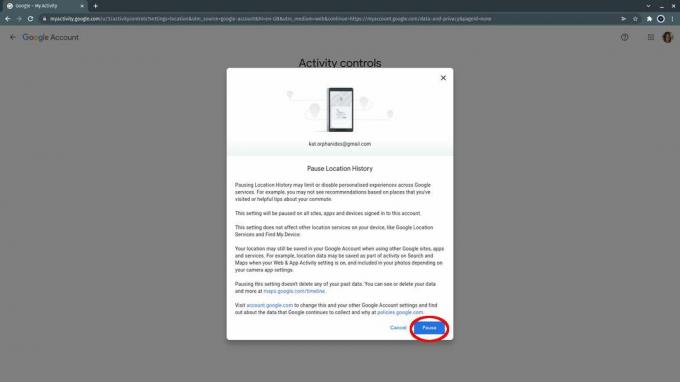
Um pop-up aparecerá avisando que pausar o histórico de localização desativará as experiências personalizadas, mas não afetará sua capacidade de usar recursos como os Serviços de localização do Google e Encontrar meu dispositivo. Leia-o e clique em Pausar. Você sempre pode ativar o serviço novamente mais tarde.
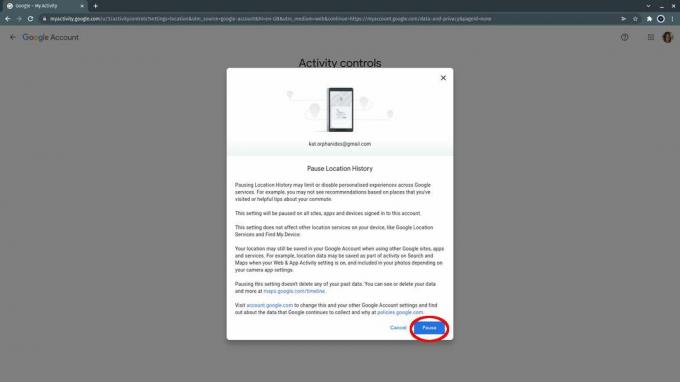
-
Degrau
4Clique OK
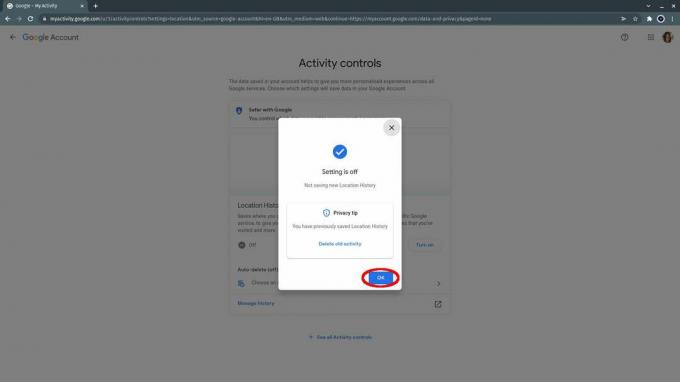
Um pop-up de confirmação será exibido. Você pode excluir seu histórico daqui: você será levado diretamente para o mapa do Histórico do Mange se clicar em "Excluir atividade antiga", mas primeiro voltaremos à tela principal de atividades. Clique no botão OK.
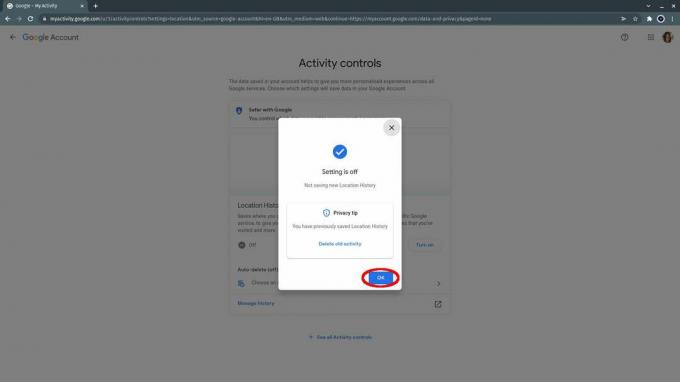
-
Degrau
5Veja onde você esteve

Antes de excluir qualquer coisa, vamos ver o que o Google sabe sobre nossas viagens. Clique em Gerenciar histórico.

-
Degrau
6Leia ou pule o explicador
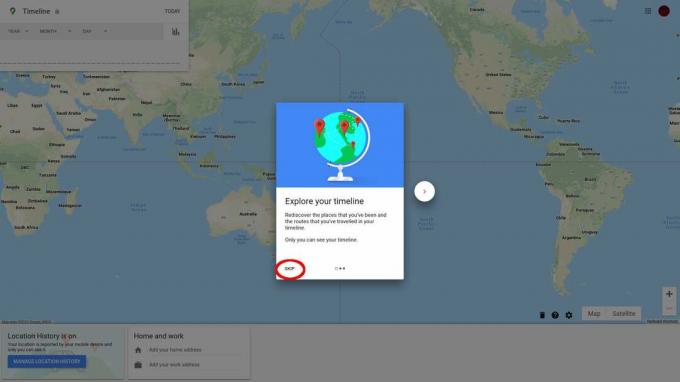
Você será levado para https://timeline.google.com/. Se for a primeira vez que você está aqui, um pop-up explicativo intitulado Explore sua linha do tempo aparecerá. Você pode ler três breves explicações sobre os recursos disponíveis ou simplesmente clicar em Ignorar imediatamente.
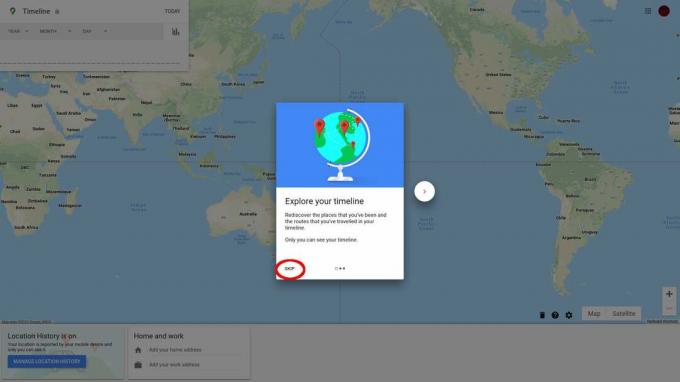
-
Degrau
7Confira sua linha do tempo
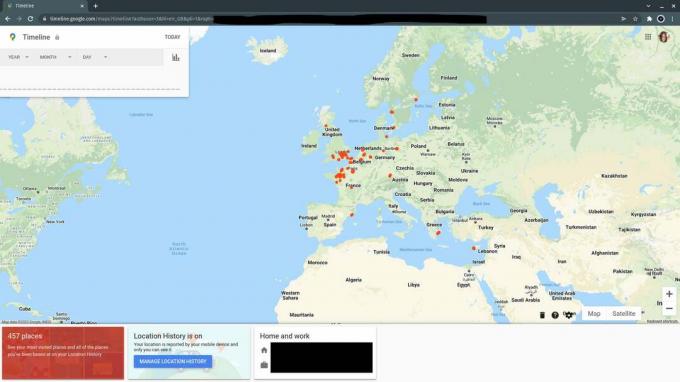
Todos os lugares que você esteve são mostrados em um mapa. Você pode rolar e aumentar o zoom para verificar locais individuais, usar a caixa da linha do tempo para ver onde você estava em uma determinada data, clicar no botão caixa vermelha à esquerda para ver uma lista dos lugares que você esteve e com que frequência, e verifique se seus endereços de casa e do trabalho estão correto.
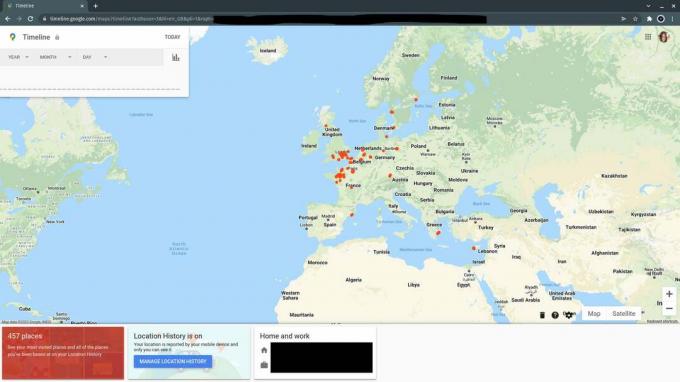
-
Degrau
8Clique no ícone de engrenagem
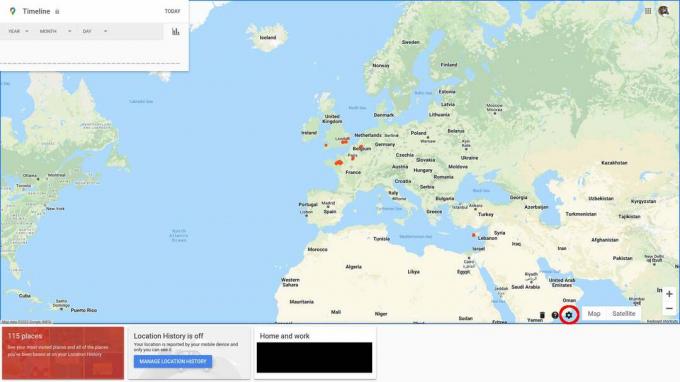
Clique no ícone de engrenagem surpreendentemente discreto na parte inferior do mapa para acessar as opções de exclusão, exportação e download.
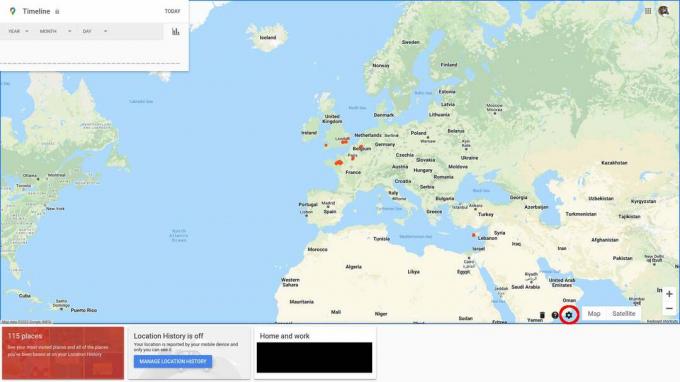
-
Degrau
9Excluir histórico de localização

Clique em Excluir todo o histórico de localização no menu que é aberto.

-
Degrau
10Confirme que você entendeu

Leia o pop-up avisando que nem você nem o Google terão acesso ao seu histórico novamente e marque a caixa "Entendo e quero excluir todo o histórico de localização".

-
Degrau
11Clique em Excluir histórico de localização
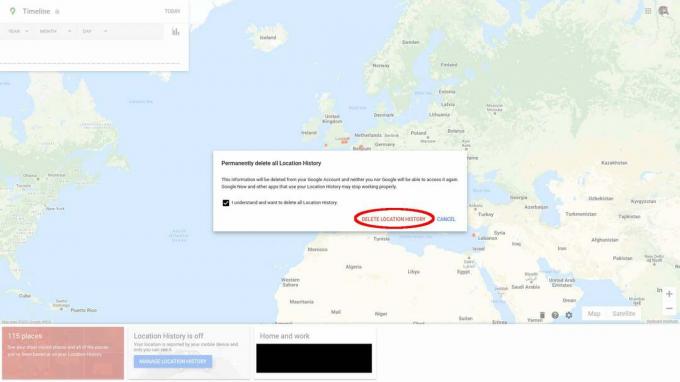
Clique no botão vermelho Excluir histórico de localização.
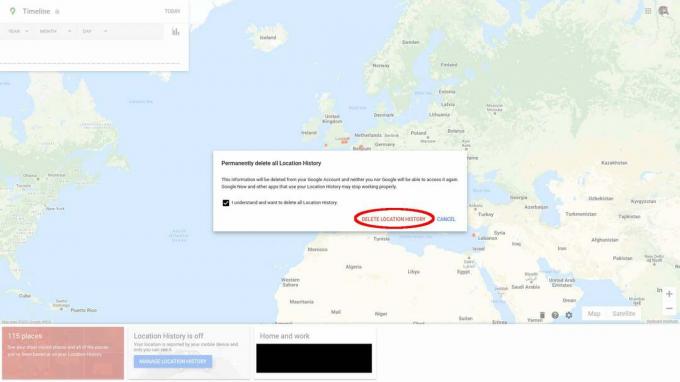
-
Degrau
12Clique OK
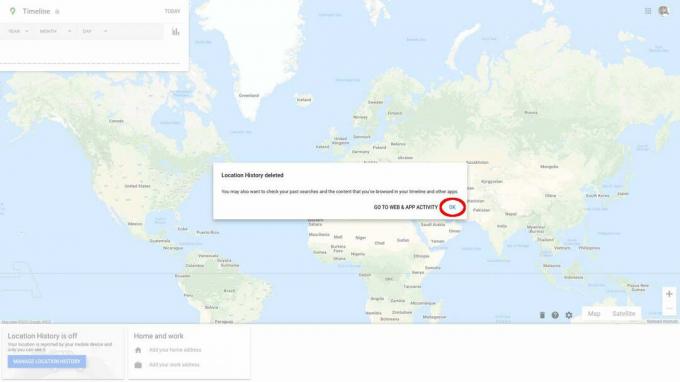
Clique em OK no próximo pop-up para retornar ao mapa – você pode continuar excluindo sua atividade histórica na web e no aplicativo daqui, mas isso está além do escopo deste tutorial específico.
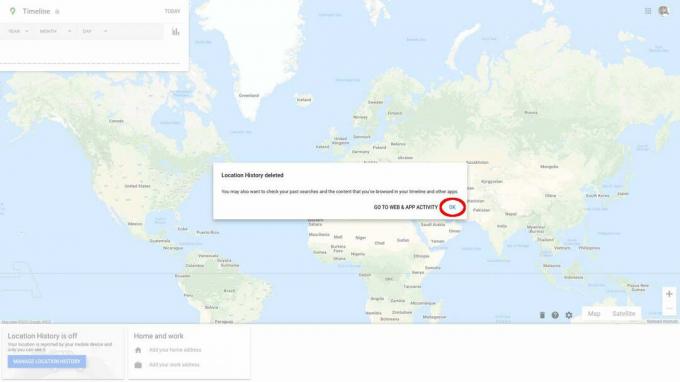
-
Degrau
13Retorne à sua página de atividades
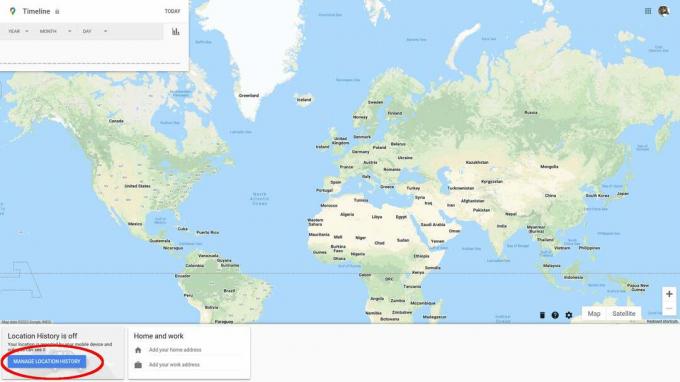
Você notará que todos os seus marcadores de mapa, bem como seus detalhes de endereço, foram removidos do mapa. Clique no botão Gerenciar Histórico de Localização para retornar à sua página de atividades.
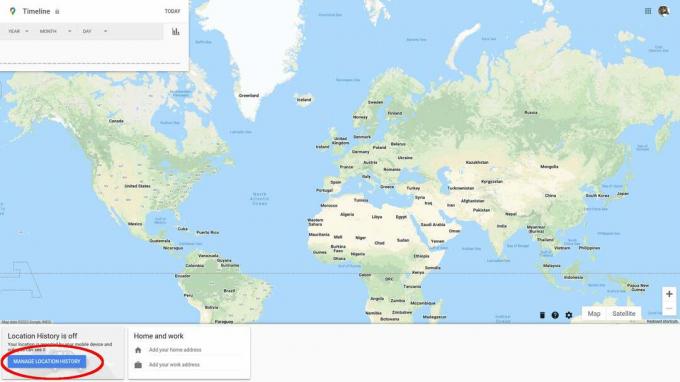
Agora você desativou com sucesso o rastreamento do Histórico de localização do Google e – se assim o desejar – excluiu todos os registros anteriores dele. Agora você pode fechar a janela do navegador ou continuar explorando as configurações do Google.

Kaspersky VPN Secure Connection – 34% de desconto
A maneira segura de aproveitar a web sem comprometer a velocidade agora tem 34% de desconto em £ 34,13 por ano, equivalente a £ 2,84 por mês, com cobertura para até 5 dispositivos.
Compatível com Android™ e iOS®
- Kaspersky
- Foi £ 52,50
- £34,13/ano (equivalente mensal de £2,84)
Perguntas frequentes
Selecione Baixar uma cópia de todos os seus dados no menu do ícone de engrenagem no mapa da linha do tempo do local ou vá diretamente para https://takeout.google.com/ – lembre-se de desmarcar todo o resto, ou você verá um download muito grande!
Se você quiser que o Google mantenha um registro de onde você esteve, acesse https://myactivity.google.com/ e clique no botão "Ativar" em Histórico de localização.
As contas do Google mais recentes são configuradas para excluir automaticamente o histórico de localização com mais de 18 meses por padrão - isso pode não ser caso você o tenha configurado manualmente anteriormente ou tenha uma conta mais antiga à qual foram aplicadas configurações diferentes. No https://myactivity.google.com/, você verá uma seção marcada como "Exclusão automática". Clique na seta > ao lado de "Escolha uma opção de exclusão automática". No pop-up a seguir, clique no botão de opção "Excluir automaticamente atividade anterior a". O padrão é 18 meses. Clique no menu suspenso para ver e selecionar outras opções. Clique em Avançar e confirme que deseja que todos os dados anteriores ao período de tempo especificado sejam excluídos.
Você pode gostar…

Como excluir uma conta do Gmail

Como excluir uma página em branco no Google Docs
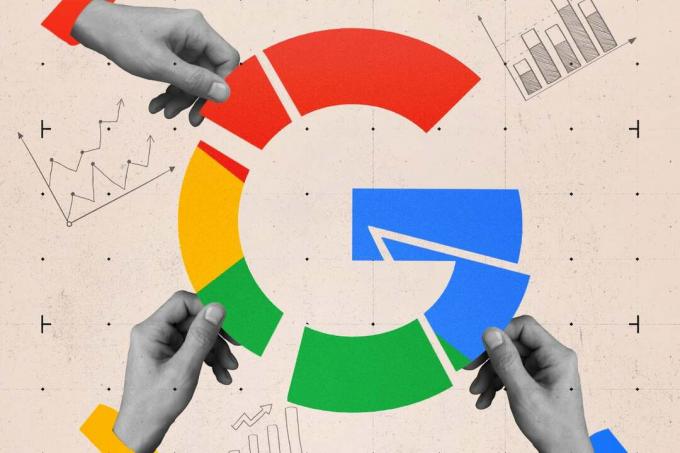
Como impedir que o Google colete dados de publicidade

Como ativar o login sem senha para os serviços do Google
Por que confiar em nosso jornalismo?
Fundada em 2004, a Trusted Reviews existe para dar aos nossos leitores conselhos completos, imparciais e independentes sobre o que comprar.
Hoje, temos milhões de usuários por mês de todo o mundo e avaliamos mais de 1.000 produtos por ano.



